Hvernig á að laga Þú hefur ekki leyfi til að vista á þessum stað á Windows

Þegar Windows sýnir villuna „Þú hefur ekki leyfi til að vista á þessum stað“ mun þetta koma í veg fyrir að þú vistir skrár í viðkomandi möppur.
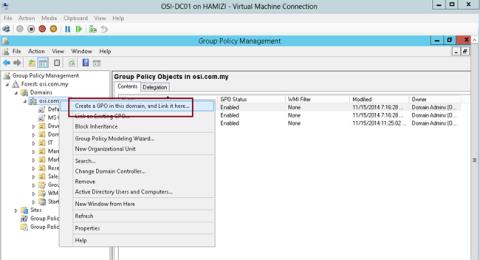
Windows Server 2012 R2 inniheldur eiginleika sem kallast hugbúnaðaruppsetning og viðhald sem inniheldur DS, hópstefnu og Windows Installer þjónustuna sem notuð er til að setja upp, viðhalda og fjarlægja hugbúnað á tölvunni þinni. Í greininni hér að neðan mun Wiki.SpaceDesktop leiðbeina þér í gegnum skrefin til að setja upp biðlarahugbúnað frá Windows Server 2012 R2 með því að nota hópstefnu.
Í dæminu hér að neðan mun Wiki.SpaceDesktop nota Adobe Reader X forritið.
Á Domain Server, opnaðu Server Manager, smelltu síðan á Tools og opnaðu Group Policy Management...
- Í Group Policy Management glugganum, hægrismelltu og lénið er osi.com.my, smelltu síðan á Búa til GPO á þessu léni og tengja það hér….

2. Í New GPO valmynd, í Name kassi, sláðu inn Deploy Adobe Reader þar og smelltu síðan á OK .

3. Næst á Group Policy Management glugganum, hægrismelltu á Deploy Adobe Reader GPO og smelltu svo á Edit ...

4. Í Group Policy Management Editor glugganum, í Computer Configuration hlutanum , stækkaðu Reglur , stækkaðu síðan Hugbúnaðarstillingar .
Hægrismelltu á Hugbúnaðaruppsetningu og smelltu síðan á Nýtt => Pakki í samhengisvalmyndinni ...

5. Í Opna valmyndinni, flettu að slóðinni \\dc01\Adobe, smelltu á AdbeRdr1000_en_US.msi og smelltu síðan á Opna .

6. Gakktu úr skugga um að valkosturinn Úthlutað sé í glugganum Dreifa hugbúnaði og smelltu síðan á OK .

7. Bíddu í nokkrar sekúndur og staðfestu að Adobe ReaderX sé " skráð " í Group Policy Management Editor ....
8. Næsta skref er að virkja að skipta yfir í Windows 8.1 biðlaratölvu, þú getur keyrt gpupdate /boot /force á biðlaratölvunni og endurræst síðan biðlaratölvuna.
Eftir að PC viðskiptavinurinn hefur verið ræstur skaltu skrá þig inn á lénsnotandann og þú getur staðfest að Adobe hafi verið sett upp.

Sjá fleiri greinar hér að neðan:
Gangi þér vel!
Þegar Windows sýnir villuna „Þú hefur ekki leyfi til að vista á þessum stað“ mun þetta koma í veg fyrir að þú vistir skrár í viðkomandi möppur.
Syslog Server er mikilvægur hluti af vopnabúr upplýsingatæknistjóra, sérstaklega þegar kemur að því að stjórna atburðaskrám á miðlægum stað.
Villa 524: Tími kom upp er Cloudflare-sérstakur HTTP stöðukóði sem gefur til kynna að tengingunni við netþjóninn hafi verið lokað vegna tímaleysis.
Villukóði 0x80070570 er algeng villuboð á tölvum, fartölvum og spjaldtölvum sem keyra Windows 10 stýrikerfið. Hins vegar birtist það einnig á tölvum sem keyra Windows 8.1, Windows 8, Windows 7 eða eldri.
Blue screen of death villa BSOD PAGE_FAULT_IN_NONPAGED_AREA eða STOP 0x00000050 er villa sem kemur oft upp eftir uppsetningu á vélbúnaðartæki, eða eftir uppsetningu eða uppfærslu á nýjum hugbúnaði og í sumum tilfellum er orsökin að villan er vegna skemmdrar NTFS skipting.
Innri villa í Video Scheduler er líka banvæn villa á bláum skjá, þessi villa kemur oft fram á Windows 10 og Windows 8.1. Þessi grein mun sýna þér nokkrar leiðir til að laga þessa villu.
Til að gera Windows 10 ræst hraðari og draga úr ræsingartíma eru hér að neðan skrefin sem þú þarft að fylgja til að fjarlægja Epic úr ræsingu Windows og koma í veg fyrir að Epic Launcher ræsist með Windows 10.
Þú ættir ekki að vista skrár á skjáborðinu. Það eru betri leiðir til að geyma tölvuskrár og halda skjáborðinu þínu snyrtilegu. Eftirfarandi grein mun sýna þér áhrifaríkari staði til að vista skrár á Windows 10.
Hver sem ástæðan er, stundum þarftu að stilla birtustig skjásins til að henta mismunandi birtuskilyrðum og tilgangi. Ef þú þarft að fylgjast með smáatriðum myndar eða horfa á kvikmynd þarftu að auka birtustigið. Aftur á móti gætirðu líka viljað lækka birtustigið til að vernda rafhlöðu fartölvunnar.
Vaknar tölvan þín af handahófi og birtist gluggi sem segir „Athuga að uppfærslum“? Venjulega er þetta vegna MoUSOCoreWorker.exe forritsins - Microsoft verkefni sem hjálpar til við að samræma uppsetningu á Windows uppfærslum.








